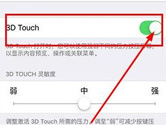Garageband怎么调整低音放大器控制 操作方法介绍
Garageband低音放大器控制调整方法详解
在Garageband中,低音放大器控制是一个重要的功能板块,它涉及到多个设置选项,如通道选择、输入滤波器等。接下来,我们将详细介绍如何在Garageband中调整低音放大器控制,帮助您更好地理解和使用这一功能。
放大器设置详解
放大器设置包括选择通道、输入滤波器、输入增益和主输出的控制。具体来说,“增益”旋钮位于旋钮部分的左侧,而“主”旋钮和“输出”滑块位于最右侧。

Garageband调整低音放大器控制教程
“通道 I/II”开关:点按以在通道 I 和通道 II 之间切换。
通道 I 是主动式通道,增益为 0 dB。
通道 II 是被动式通道,增益为 -15 dB。
“明快”开关:点按以在正常模式和明快模式之间切换。在明快位置,高中音和中音偏上会突出显示。
【注】使用“明快”开关可能导致明显的低音丢失。您可以使用“Bass 均衡器”旋钮来提高低频。
“Gain”(增益)旋钮:旋转以设定应用于输入信号的前置放大量。移动“增益”旋钮对各种放大器模型的影响各异。
“Master”(主)旋钮:旋转以设定发送到音箱的放大器信号的输出音量。增加“主”音量通常会使声音紧凑和饱和,从而生成失真度更高且更响亮的信号。
【注】如果您从“Cabinet”(音箱)弹出式菜单中选取“Direct PowerAmp”,那么输出信号会直接发送到“Amp/Direct Box Blend”推子。
“Output”(输出)滑块:拖移以设定 Bass Amp Designer 的最终输出音量。
以上是关于如何在Garageband中调整低音放大器控制的详细教程。熟练掌握这些操作,将有助于您制作出更加出色的音频作品。
版权声明:以上内容作者已申请原创保护,未经允许不得转载,侵权必究!授权事宜、对本内容有异议或投诉,敬请联系网站管理员,我们将尽快回复您,谢谢合作!